AI Wykonaj transkrypcję nagrania
Akcja wykorzystuje sztuczną inteligencję, aby wykonać transkrypcję nagrania audio będącego załącznikiem elementu obiegu. Tak przygotowaną transkrypcję notatki głosowej można następnie zapisać jako wartość atrybutu lub też jako załącznik w postaci pliku tekstowego.
Dostępność akcji jest uzależniona od posiadania dodatkowej, dedykowanej licencji.
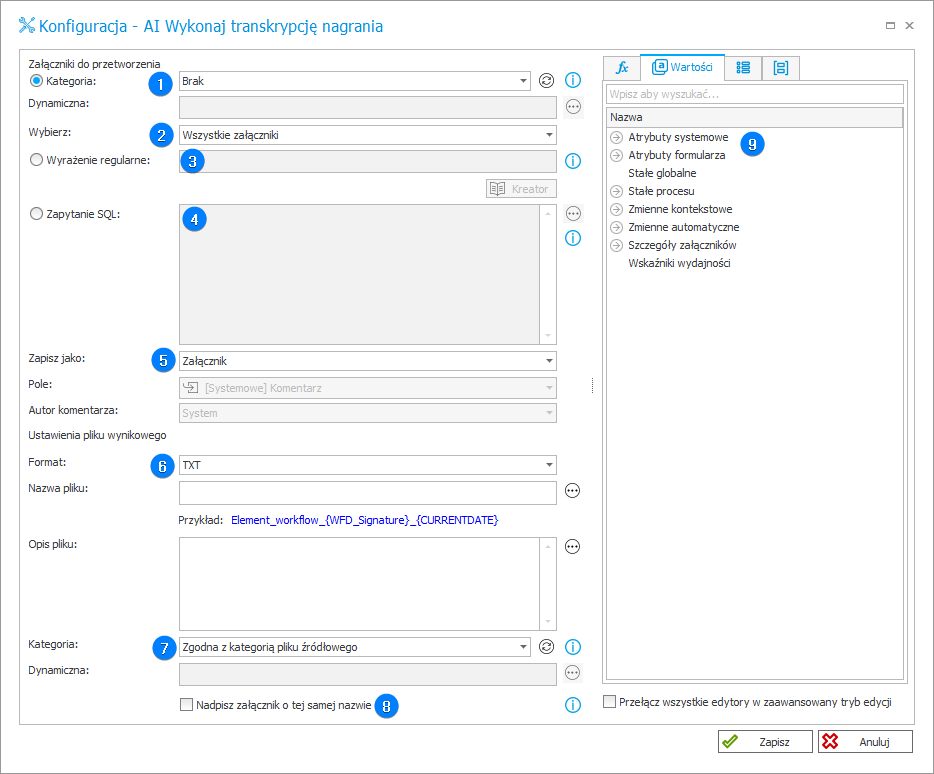
Załączniki do przetworzenia
1. Kategoria
Pole pozwala wskazać kategorię załączników, według której wyszukiwane są pliki. Poza kategoriami zdefiniowanymi w konfiguracji procesu przez projektanta dostępne są opcje wbudowane:
- Wszystkie – przeszukiwane są załączniki we wszystkich kategoriach.
- Dynamiczna – opcja pozwala skonstruować kategorię dynamicznie (za pomocą zmiennych z edytora) lub wpisać ją ręcznie. Dopuszczalny jest format „ID#Nazwa” lub „ID”.
Załączniki należące do wskazanej kategorii wybierane są w oparciu o ID. Jeśli wyszukiwanie w oparciu o ID nie zwróci żadnych wyników, wówczas wprowadzona fraza będzie traktowana jako nazwa niestandardowej kategorii załącznika (kategorii spoza źródła) i zwrócone zostaną załączniki należące do tej kategorii. - Brak – przeszukiwane są załączniki nieposiadające przypisanej kategorii.
2. Wybierz
Pole umożliwia wskazanie formatu załączników, które mają zostać przetworzone. Użytkownik może dokonać wyboru, korzystając z listy rozwijanej i wskazując jedną z trzech dostępnych opcji: Wszystkie załączniki (przetwarzane są wszystkie załączniki o obsługiwanym rozszerzeniu, tj. .wav, .mp3, .aac, .ogg vorbis oraz .flac), Tylko najstarszy załącznik (przetwarzany jest tylko załącznik, który został dodany jako pierwszy) lub Tylko najnowszy załącznik (przetwarzany jest tylko załącznik, który został dodany jako ostatni).
3. Wyrażenie regularne
Użytkownik może zdefiniować w tym miejscu wyrażenie regularne, za pomocą którego będą wybierane załączniki do przetworzenia. Do tworzenia wyrażenia można użyć kreatora RegExLib, naciskając przycisk Kreator widoczny poniżej pola.
4. Zapytanie SQL
Zaznaczenie opcji powoduje, że załączniki do przetworzenia będą wybierane na podstawie zapytania SQL. Zapytanie powinno zwrócić listę ID załączników z tabeli „WFDataAttachmets”.
select [ATT_ID] from [WFDataAttachmets] where [ATT_Name] = 'plik.docx'
Zapisywanie transkrypcji
5. Zapisz jako
Opcja, za pośrednictwem której można wybrać, czy transkrypcja nagrania zostanie zapisana jako wartość pola Wiele wierszy tekstu lub Komentarz, czy też jako załącznik.
- Pole – pole jest aktyne, jeżeli wybrano zapis transkrypcji jako Wartość pola. W tym miejscu podpowiadane są wszystkie atrybuty typu Wiele wierszy tekstu oraz pole systemowe Komentarz dostępne dla elementu obiegu.
- Autor komentarza – pole jest aktywne, jeżeli wybrano zapis transkrypcji w formie komentarza. Autorem komentarza w tym przypadku może być System lub Aktualny użytkownik.
Ustawienia pliku wynikowego
6. Parametry pliku wynikowego
- Format – wybór formatu, w jakim zapisany zostanie wynikowy plik tekstowy z transkrypcją nagrania. Dostępne rozszerzenia: .txt, .docx, .pdf, .pdf/a.
- Nazwa pliku – pole, gdzie można zdefiniować nazwę pliku wynikowego. Nazwa może zawierać odwołania do innych elementów, w tym atrybutów lub pól systemowych.
Element_workflow_{WFD_Signature}_{CURRENTDATE}
- Opis pliku – opcjonalny opis pliku wynikowego. Opis może zawierać odwołania do innych elementów, w tym atrybutów lub pól systemowych.
7. Kategoria pliku wynikowego
Pole pozwala wskazać kategorię, z jaką zapisany zostanie plik z transkrypcją nagrania. Poza kategoriami zdefiniowanymi w konfiguracji procesu przez projektanta dostępne są opcje wbudowane:
- Zgodna z kategorią pliku źródłowego – załącznik zostanie zapisany z taką samą kategorią, co plik źródłowy.
- Dynamiczna – opcja pozwala skonstruować kategorię dynamicznie (za pomocą zmiennych z edytora) lub wpisać ją ręcznie. Dopuszczalny jest format „ID#Nazwa” lub „ID”. W tym trybie możliwe jest wprowadzanie kategorii ze źródła danych oraz kategorii spoza źródła.
W przypadku gdy kategoria zostanie wprowadzona w formacie „ID#Nazwa”, w źródle musi istnieć kategoria o podanym ID. Jeśli taka kategoria nie zostanie odnaleziona w źródle, akcja zakończy się błędem.
W przypadku gdy kategoria zostanie wprowadzona z podaniem samego ID i kategoria o takim ID nie zostanie znaleziona w źródle kategorii, podana fraza zostanie potraktowana jako nazwa kategorii spoza źródła. - Brak – załącznik zostanie zapisany bez przypisanej kategorii.
8. Nadpisz załącznik o tej samej nazwie
W przypadku zaznaczenia opcji kategoria pliku wynikowego wybrana w konfiguracji akcji będzie ignorowana. Nadpisany plik pozostanie w tej samej kategorii, co jego poprzednia wersja. Powstanie nowa wersja historyczna pliku.
9. Edytor zmiennych
Dynamicznie zbudowane drzewo wszystkich zmiennych dostępnych w bieżącej lokalizacji Designer Studio. Informacje o tym, jak działają zmienne w WEBCON BPS oraz listę zmiennych można znaleźć tutaj.
Więcej informacji na temat akcji można znaleźć w artykule Nowe rozwiązania AI w WEBCON BPS na naszym blogu technicznym.